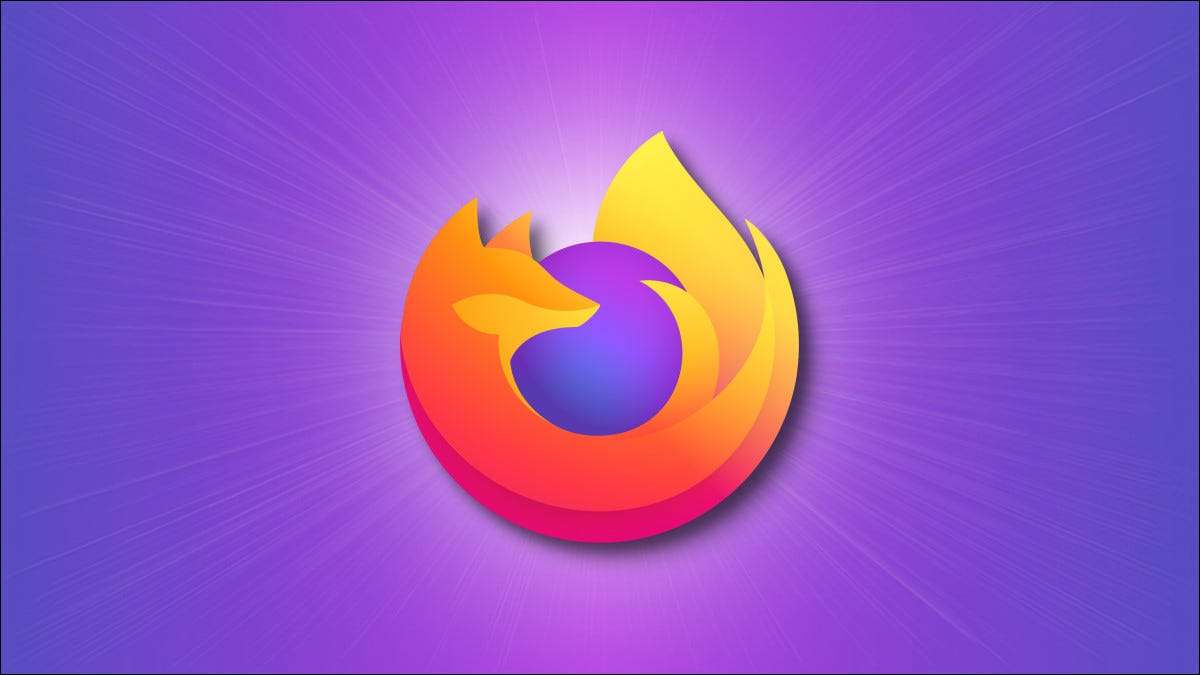
Egal, ob Sie suchen Machen Sie eine Sicherung Ihrer Lesezeichen oder Sie möchten Ihre Lesezeichen in einen anderen Webbrowser importieren, möchten Sie zuerst Ihre Mozilla-Firefox-Lesezeichen exportieren. Wir zeigen Ihnen, wie Sie genau das tun können.
Firefox verfügt über eine integrierte Option, um Ihnen beim Exportieren Ihrer Lesezeichen zu helfen. Es schafft An HTML Datei mit allen Lesezeichen, und Sie können diese Datei dann in Firefox oder einem anderen kompatiblen Browser wieder importieren. Sie können diese HTML-Datei auch in einem Webbrowser anzeigen, da es menschlichfreundlich ist.
VERBUNDEN: [fünfzehn] Was ist HTML? [fünfzehn]
Lesezeichen aus Firefox exportieren
So starten Sie den Lesezeichen-Exportprozess zuerst, Öffnen Sie Firefox auf Ihrem Computer . Klicken Sie in der oberen rechten Ecke von Firefox auf die drei horizontalen Linien.
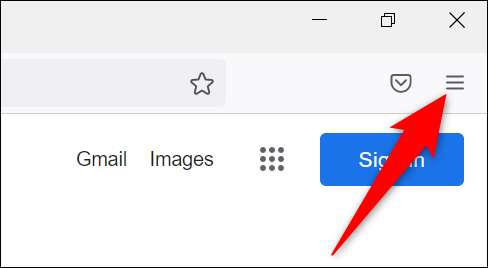
Klicken Sie in der Öffnung, die öffnet, klicken Sie auf "Lesezeichen".
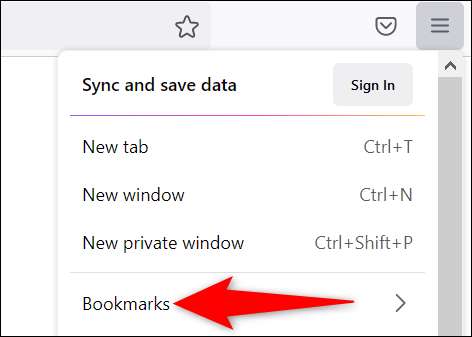
Klicken Sie im Menü "Lesezeichen" unten auf "Lesezeichen verwalten".
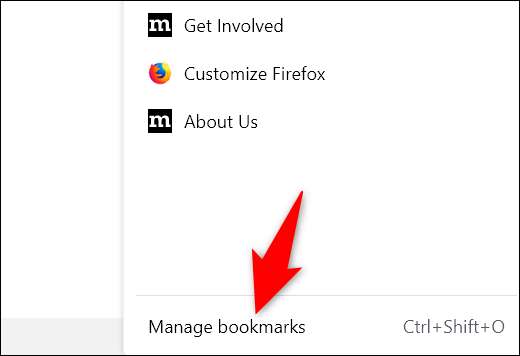
Sie sehen ein Fenster "Bibliothek". Klicken Sie hier oben auf Importieren und Backup & GT; Lesezeichen für HTML exportieren.
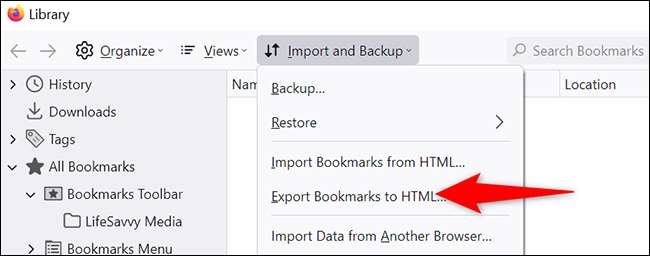
Ein Fenster "Export Bookmarks File" wird geöffnet. Wählen Sie hier den Ordner aus, um Ihre Lesezeichen zu speichern. Geben Sie optional einen benutzerdefinierten Namen für Ihre Lesezeichendatei in das Feld "Dateiname" ein. Klicken Sie dann auf "Speichern".
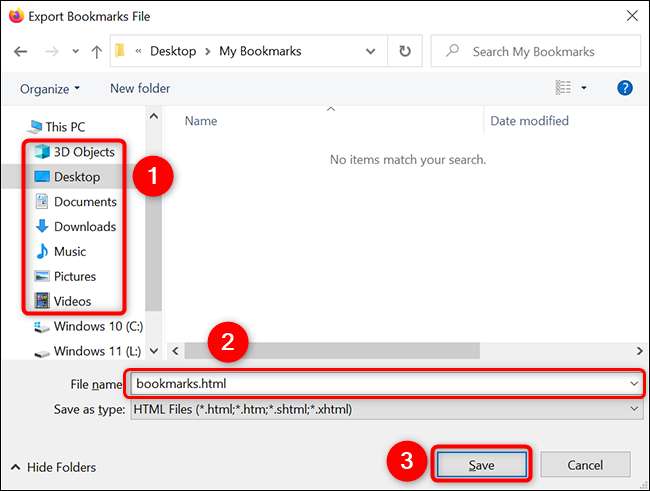
Firefox wird beginnen, alle Ihre Lesezeichen in eine HTML-Datei zu exportieren. Öffnen Sie den angegebenen Ordner in Ihrem Dateimanager, um die Lesezeichendatei anzuzeigen.

Und so erstellen Sie eine sichere Kopie aller Lesezeichen, indem Sie sie in eine HTML-Datei exportieren. Sehr praktisch!
Versehentlich ein Lesezeichen in Firefox oder Chrome gelöscht? Keine Panik, es gibt einen Weg zu Gelöschte Lesezeichen wiederherstellen. in beiden Browsern.
VERBUNDEN: [fünfzehn] Wie erhebt man versehentlich gelöschte Lesezeichen in Chrome & Amp; Feuerfuchs [fünfzehn]





![Mozilla Backs Off on Firefox’s Default Browser Workaround [Update: Mozilla’s Response]](https://cdn.thefastcode.com/static/thumbs/mozilla-backs-off-on-firefox-s-default-browser-workaround-update-mozilla-s-response-.jpg)

